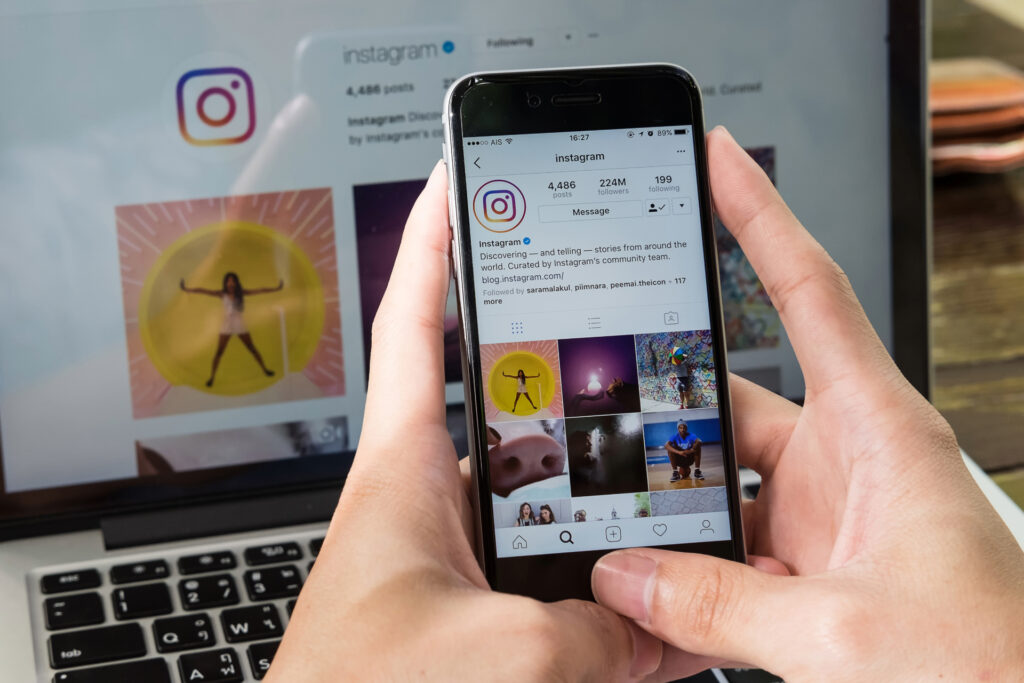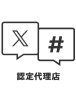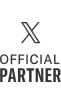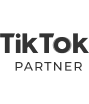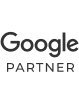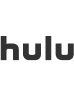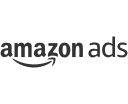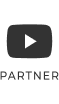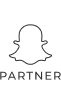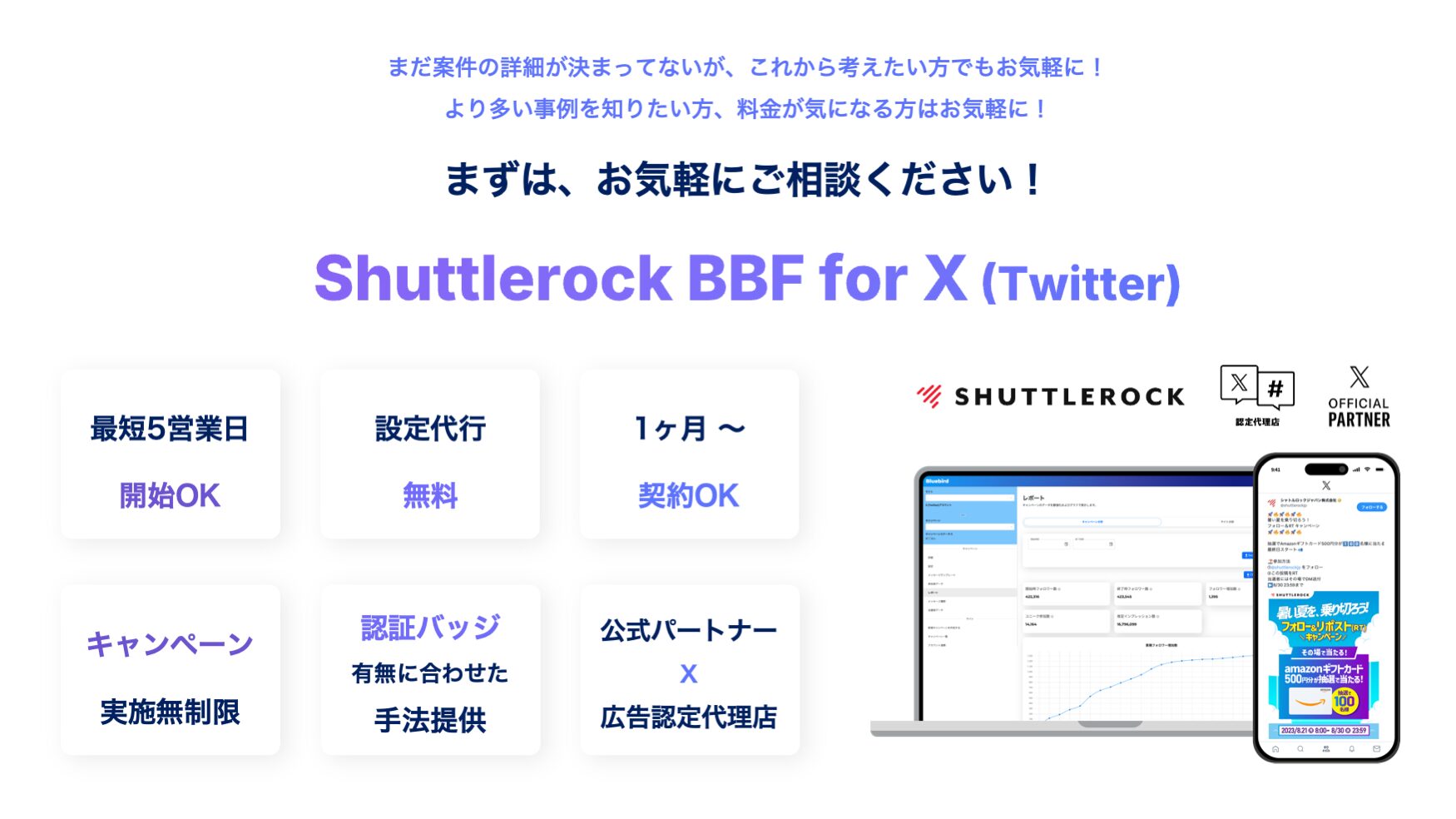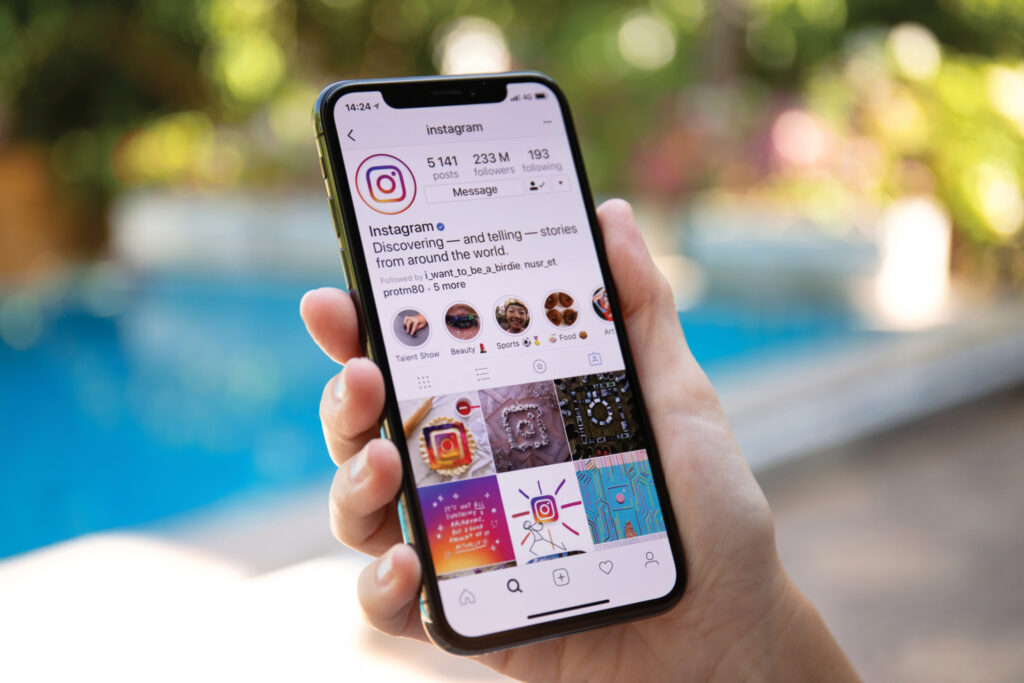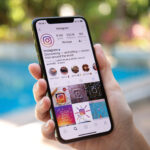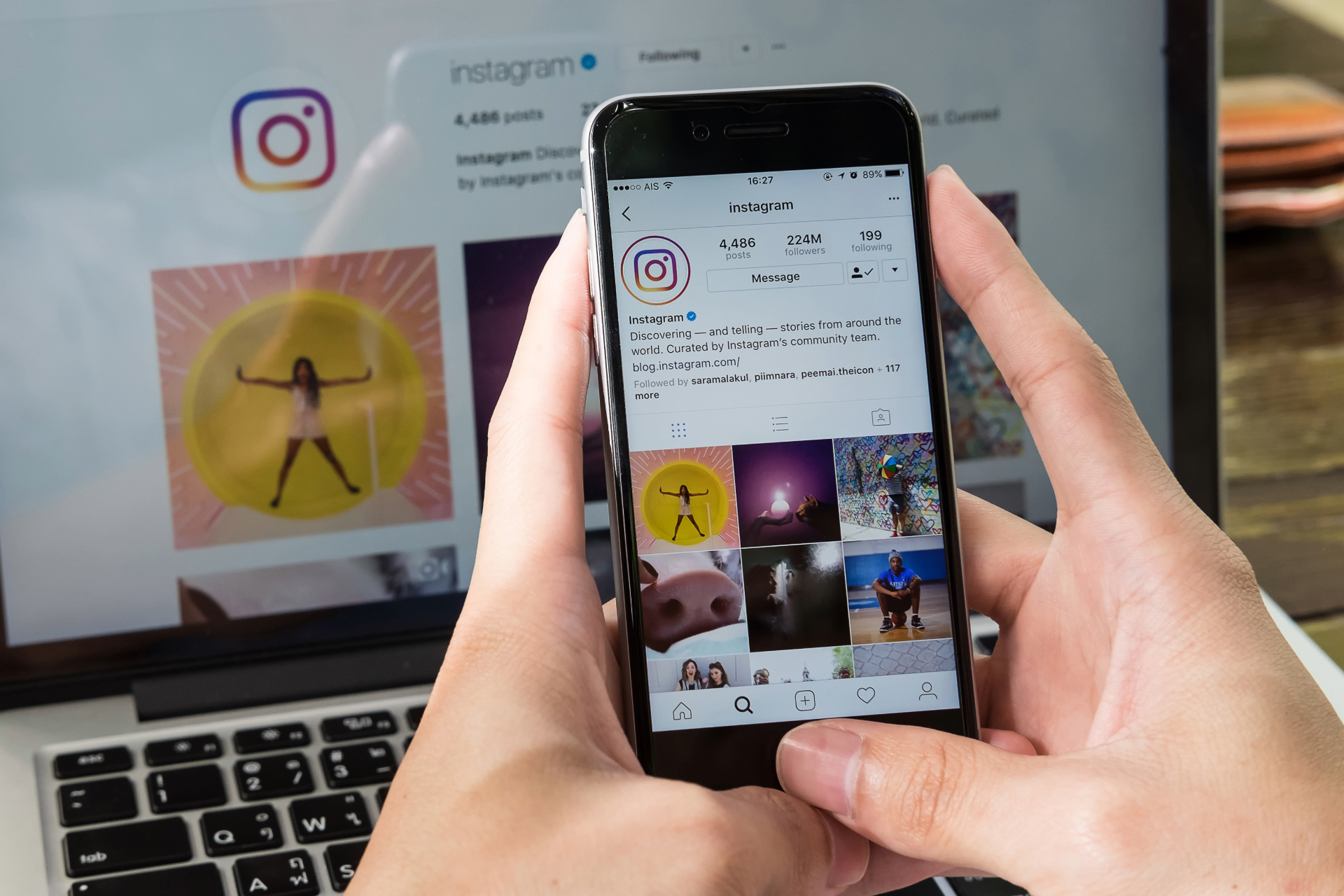ブログ
Instagramのフィード投稿をより多くのフォロワーに届けたときに活用したいのが「ストーリーズへのシェア」機能です。
フィードに投稿した内容をストーリーズにも載せることで、見逃していたフォロワーにもアプローチでき、リーチやエンゲージメントを効果的に高めることができます。
本記事では、Instagramでフィード投稿をストーリーズに載せる方法やメリット、注意点までをわかりやすく解説します。
本記事は、主要9大SNS公式パートナー & X (Twitter) 広告 認定代理店である
シャトルロックジャパンが提供しています。
こんな方におすすめ
-
欲しい情報
- Instagramのフィード投稿をストーリーズでシェアするやり方を知りたい
-
本記事内容
- フィード投稿をストーリーズでシェアする方法や得られる効果、注意点を解説
合わせて資料を見る
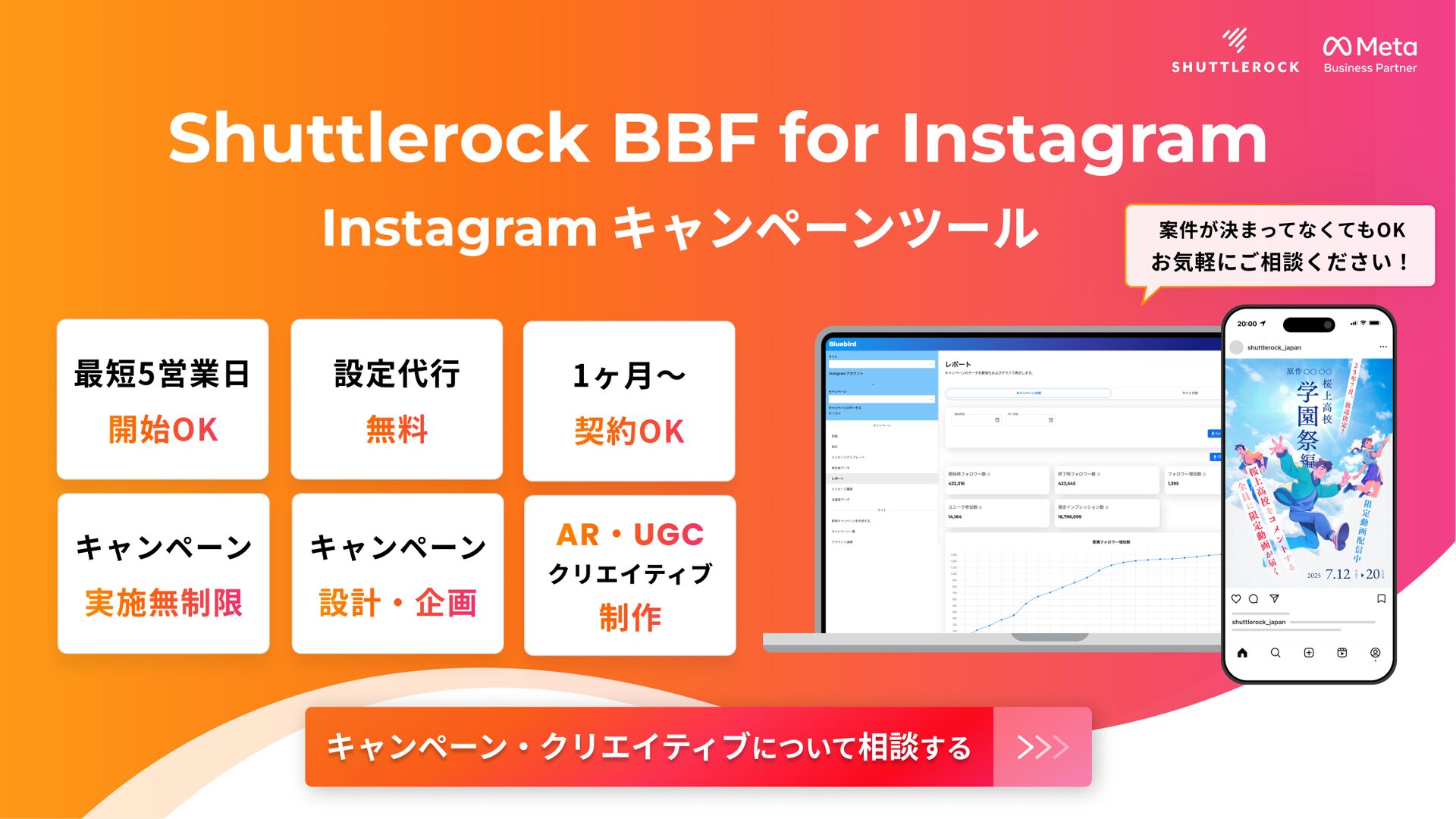
コメントするだけ!Instagramキャンペーン 話題性・認知を加速!Instagram で “コメントするだけ” で参加できる、インスタントウィンキャンペーン施策。ビジネスアカウント運用とユーザーとのコミュニケーション強化に効果絶大な手法の全貌を、無料資料でご確認ください。
Instagramで「フィード投稿をストーリーズに載せる」とは?
Instagramでは、フィード投稿をストーリーズに簡単にシェアできる機能が用意されています。
フィード投稿の下に表示される紙飛行機マークをタップし、「ストーリーズに追加」を選ぶだけで、ストーリーズ上に投稿を載せることが可能です。
ストーリーズに載せた投稿はスタンプのように表示され、フォロワーがタップすると元の投稿にアクセスできます。24時間限定のストーリーズで投稿を目立たせ、より多くの人に届ける手段として活用されています。
投稿をストーリーズに載せるメリット
投稿をストーリーズに載せることで、フィードだけではリーチできなかったフォロワーにも情報を届けることができます。
具体的なメリットを紹介します。
投稿のリーチ数が増える
ストーリーズに投稿を載せると、フィードだけに頼るよりも多くの人に見てもらえる可能性が高まります。ストーリーズはホーム画面の目立つ位置に表示されるため、フォロワーが投稿に気付きやすくなります。投稿の埋もれを防ぎ、新たなリーチを獲得するために有効な手段です。
投稿のエンゲージメントを高めることができる
ストーリーズに投稿を載せることで、コメントやリアクションといったエンゲージメントを促進しやすくなります。
スタンプやメンション機能を使って工夫すれば、フォロワーとのインタラクションを増やすことが可能です。結果として投稿への興味や関心を引き出しやすくなります。
投稿を見逃したフォロワーにも気付いてもらえる
フィード投稿は時系列やアルゴリズムの影響で見逃されることも少なくありません。
ストーリーズで再度紹介することで、フォロワーに投稿の存在を知らせるチャンスが増えます。
ストーリーズを通じて「まだ見ていなかった」フォロワーにもアプローチできる点が大きなメリットです。
自分のフィード投稿をストーリーズに載せる手順
自分のフィード投稿をストーリーズに載せる手順は以下です。

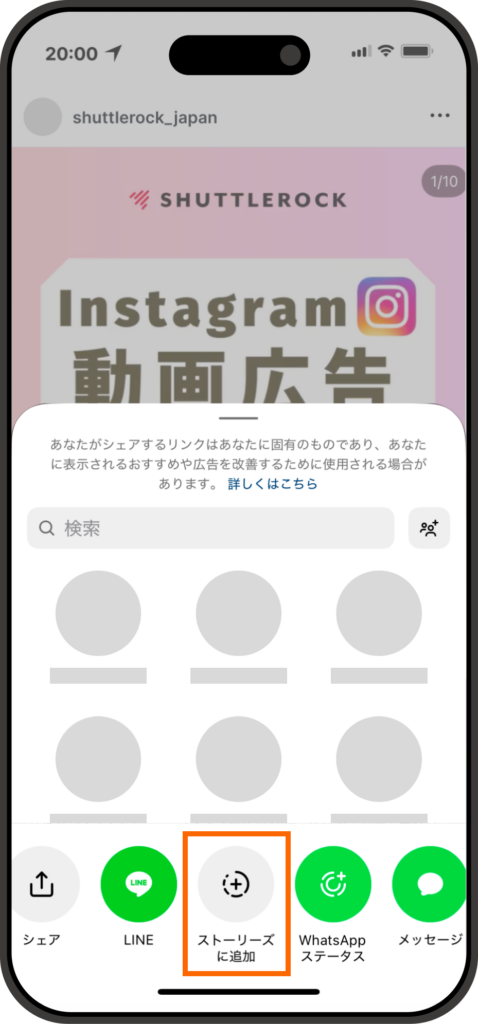

- Instagramアプリでストーリーズに載せたい自分のフィード投稿を開きます
- 投稿の下に表示される紙飛行機マークをタップします。
- 表示されたメニューから「ストーリーズに追加」を選びます。
- ストーリーズ編集画面でスタンプやテキストなどを自由にアレンジします。
- 編集が完了したら「ストーリーズ」ボタンをタップして投稿をシェアします。
他のユーザーの投稿をストーリーズに載せる手順
他のユーザーのフィード投稿も、基本的には自分の投稿をシェアする手順と同じです。
- ストーリーズに載せたい他のユーザーのフィード投稿を開きます。
- 投稿の下にある紙飛行機マークをタップします。
- 表示されるメニューから「ストーリーズに追加」を選びます。
- ストーリーズ編集画面に移動し、必要に応じてスタンプやコメントを追加します。
- 最後に「ストーリーズ」ボタンをタップして、シェアを完了させます。
ただし、シェアできるのは「公開アカウント」かつ「シェア許可が有効」になっている投稿に限られます。シェアすると元投稿者の名前が表示され、タップすれば元投稿へアクセス可能です。気に入った投稿をストーリーズで紹介したいときに便利な機能です。
自分の投稿を他のユーザーのストーリーズでシェアされたくない場合の対処法
自分のフィード投稿が他のユーザーのストーリーズにシェアされるのを防ぎたい場合は、ストーリーズの設定で簡単に制限できます。
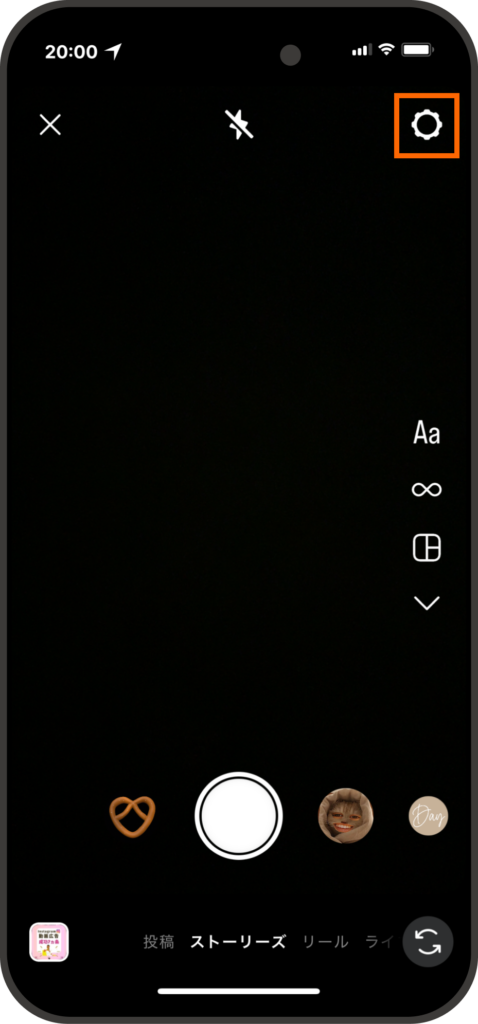
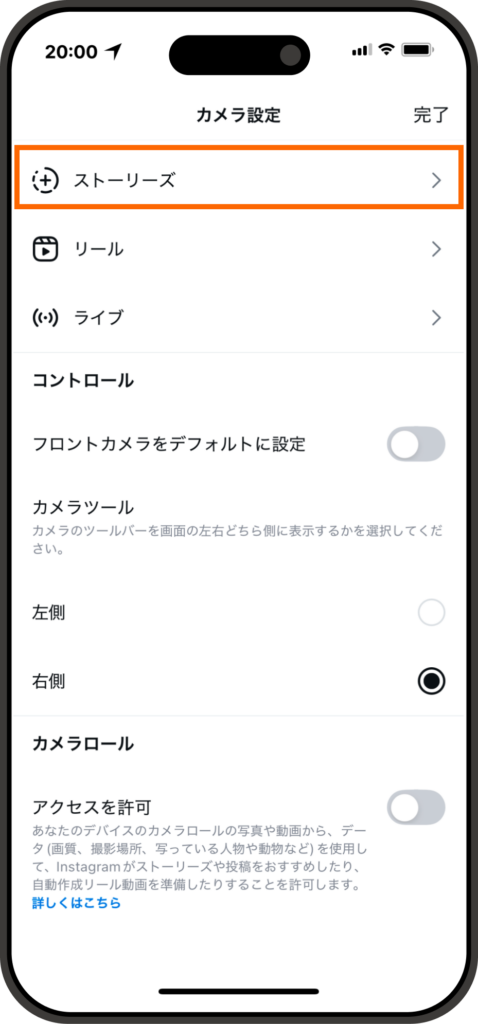
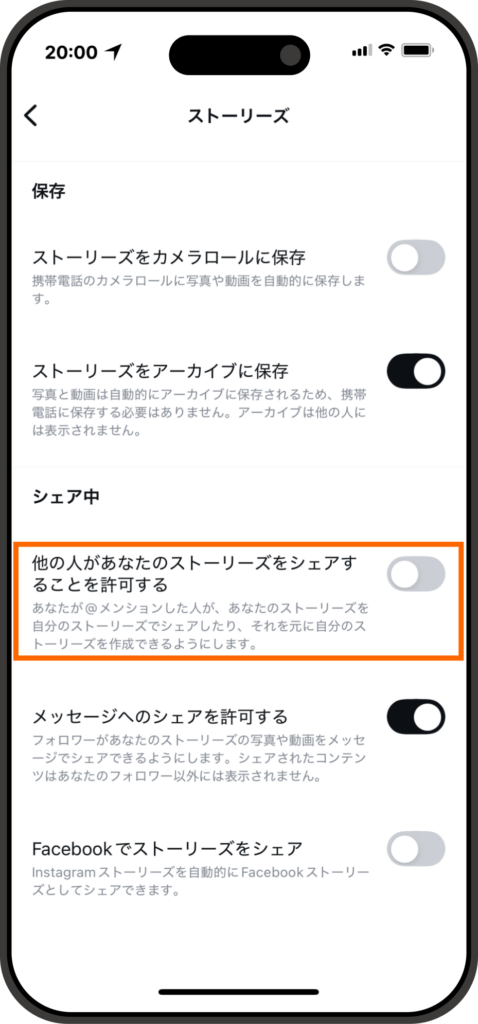
ストーリーズの投稿画面の右上にある「設定の歯車マーク」をタップします。
そこから「ストーリーズ」をクリックし「他の人があなたのストーリーズをシェアすることを許可する」をオフにするだけで、シェアされなくなります。
投稿をストーリーズに載せるときに活用したい便利機能
ストーリーズに投稿を載せるときは、編集機能を活用することで、より印象的に仕上げることができます。
具体的な機能を紹介します。
スタンプ機能を使った投稿のアレンジ方法
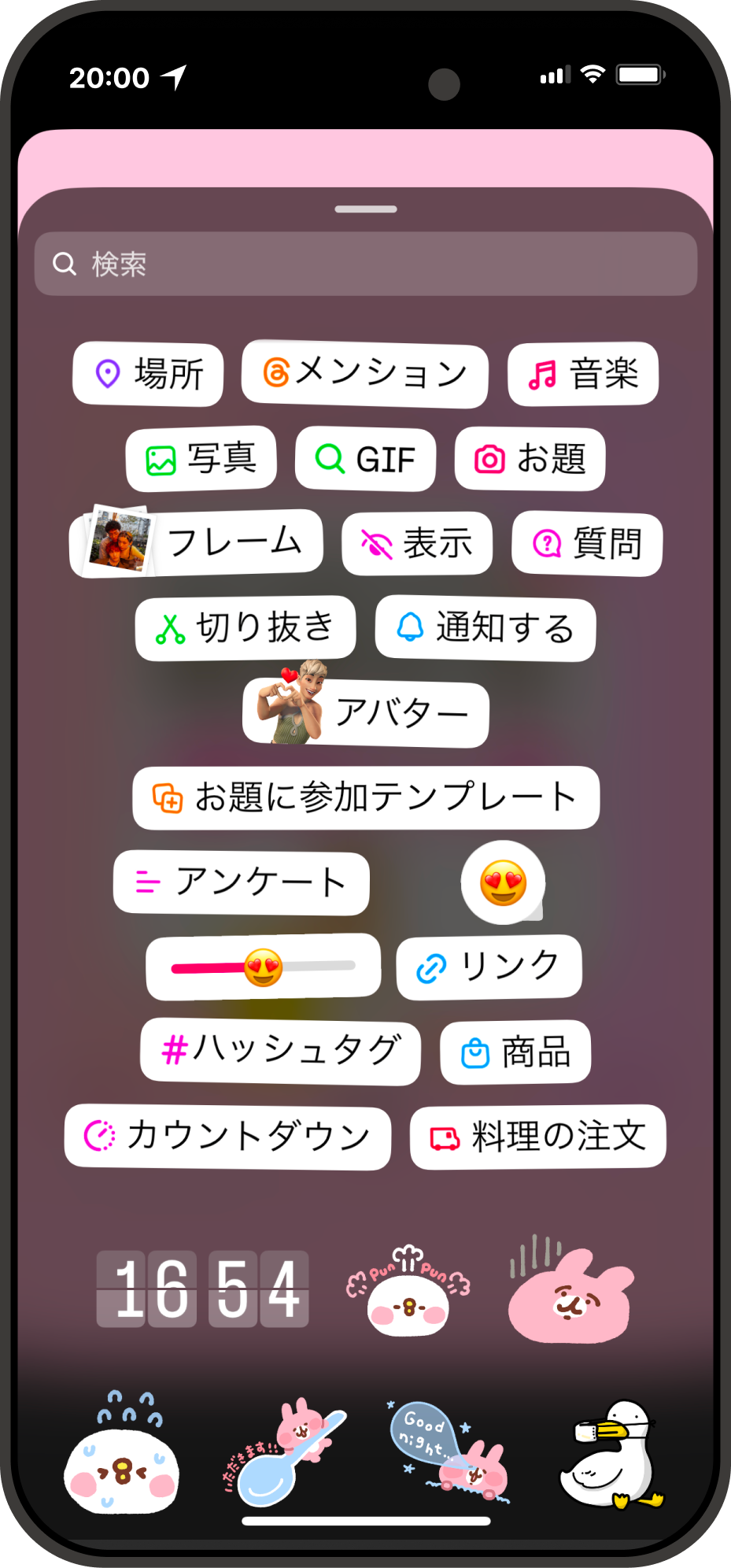
ストーリーズ編集画面では、GIF、位置情報、ハッシュタグ、アンケートなど、さまざまなスタンプを追加できます。
スタンプを使うことで、投稿に動きや情報を加え、フォロワーとのコミュニケーションも促進できます。
スタンプは自由に配置やサイズ変更も可能なため、個性を出したアレンジが楽しめます。
テキスト追加や背景変更で投稿を目立たせる方法
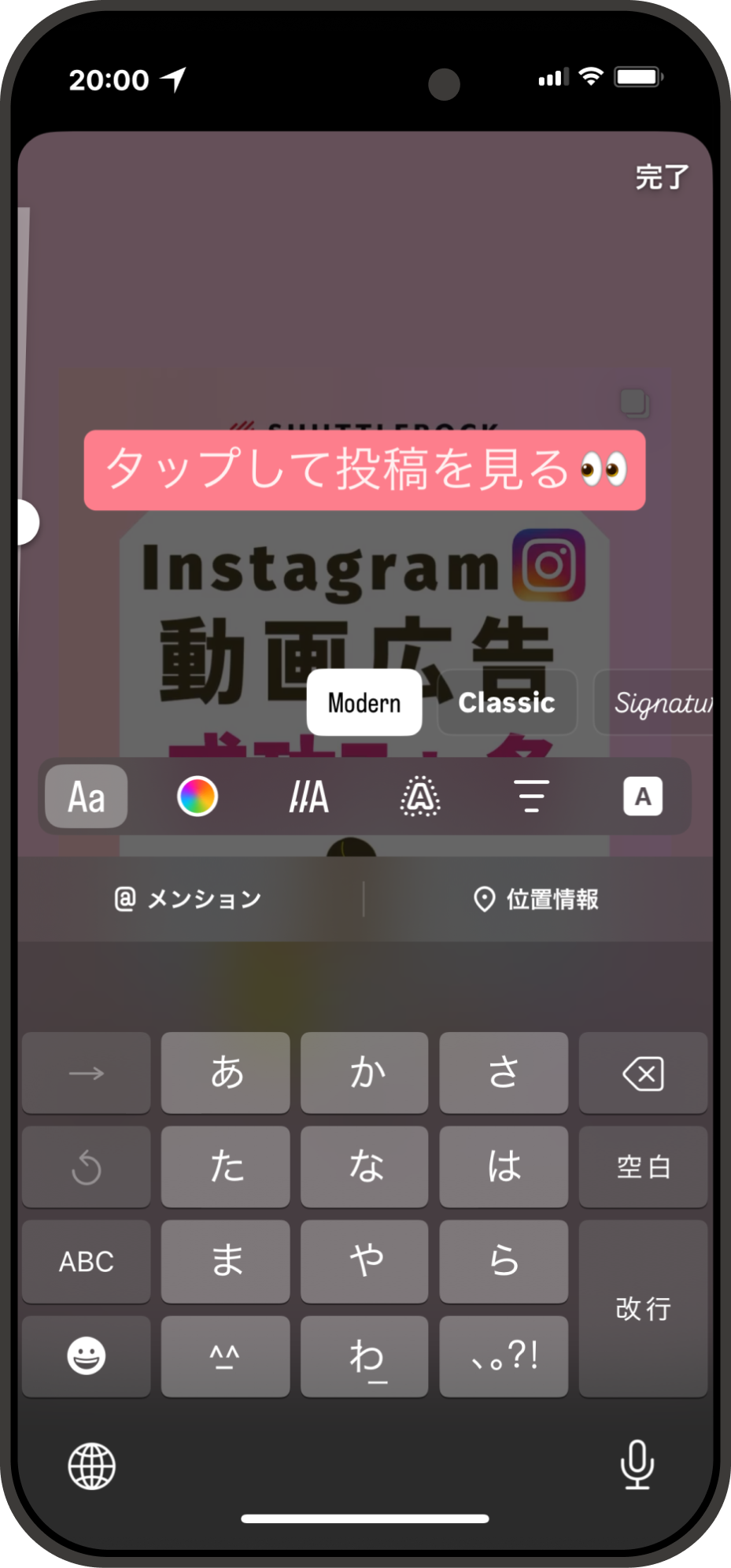
ストーリーズでは、テキストを自由に追加することができます。フォントや色を工夫することで、投稿の印象を大きく変えられます。
また、背景色の変更も可能で、投稿をタップするだけでスタイルを切り替えたり、カラーピッカーで好みの色を選ぶこともできます。簡単な操作で投稿をより目立たせましょう。
レイアウト機能で複数の投稿をおしゃれにまとめる方法
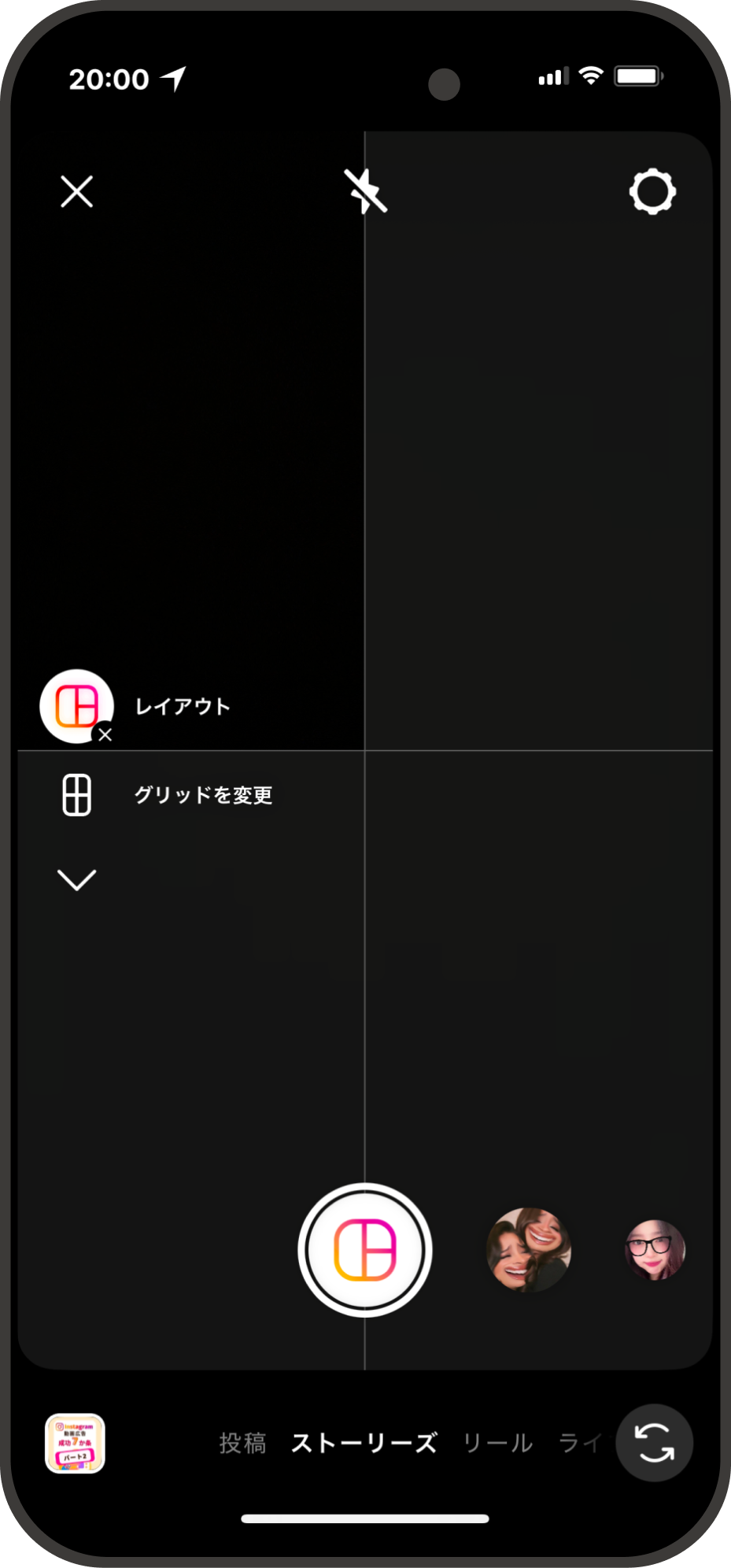
レイアウト機能を使えば、複数の画像や投稿を1枚のストーリーズにまとめることができます。
あらかじめ用意された分割パターンに沿って画像を配置するだけなので、初心者でも簡単におしゃれなストーリーズが作成可能です。統一感のあるデザインで、複数投稿を効果的にアピールできます。
投稿をストーリーズに載せる際の注意点
ストーリーズへのシェアは便利な反面、いくつか注意すべきポイントもあります。
特に、他のユーザーの投稿をシェアする際は、相手のアカウント設定や投稿内容に配慮が必要です。
また、自分自身がシェアを活用する場合も、やりすぎは逆効果になることがあります。
正しいルールとマナーを理解したうえで活用しましょう。
非公開アカウントやシェア制限について理解しておく
Instagramでは、非公開アカウントの投稿や、シェアを制限している投稿はストーリーズに載せることができません。
公開設定のユーザーのみが対象となり、投稿者がシェアをオフにしている場合は操作自体ができない仕組みです。
他人の投稿をストーリーズで紹介したい場合は、事前に公開状況を確認しておくと安心です。
頻繁すぎるシェアは逆効果になる可能性も
投稿を何度もストーリーズに載せすぎると、フォロワーに「しつこい」「宣伝ばかり」と受け取られてしまう恐れがあります。
ストーリーズは本来、気軽な投稿が好まれる場です。シェアは適度な頻度にとどめ、内容にも変化をつけることで、フォロワーとの自然なコミュニケーションを維持しましょう。
まとめ
Instagramで投稿をストーリーズに載せる方法を活用すれば、リーチやエンゲージメントを効果的に高めることができます。
フィード投稿やリールを簡単にシェアできるだけでなく、スタンプやテキスト機能でアレンジも自在です。
ただし、非公開設定や頻度には注意が必要です。
ストーリーズを上手に使いこなし、フォロワーとのつながりを深めていきましょう。